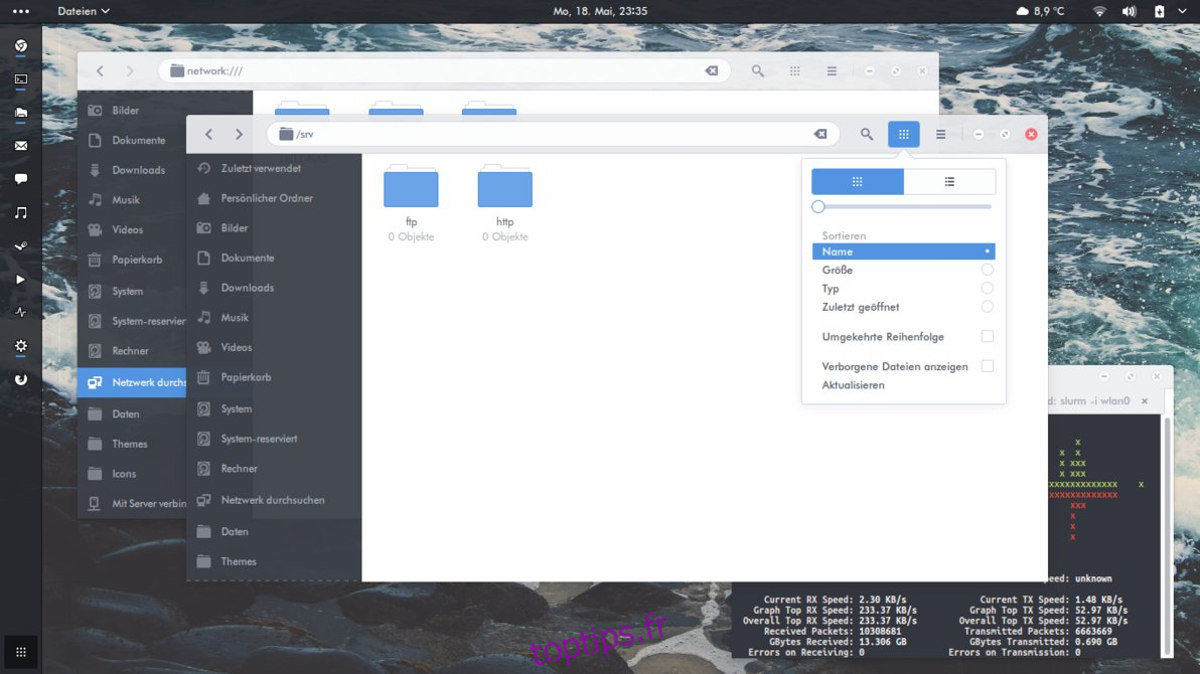Il n’y a aucun doute à ce stade: le thème Arc est l’un des thèmes GTK les plus populaires sur Linux aujourd’hui. En conséquence, c’est probablement l’un des thèmes les plus faciles à installer sur la plupart des distributions Linux. Mieux encore, de nombreuses distributions Linux traditionnelles portent le thème plus sombre d’Arc et d’Arc dans leurs sources logicielles.
Table des matières
Installer le thème Arc And Arc Darker
Dans cette partie du guide, nous allons vous montrer les commandes que vous devez installer pour installer rapidement le thème Arc / Arc Darker. Ouvrez un terminal et entrez la commande suivante pour le faire fonctionner correctement.
Ubuntu
À partir d’Ubuntu 16.10 et versions ultérieures, le pack de thèmes Arc GTK se trouve dans les principales sources logicielles. Installez-le sur votre PC comme n’importe quel autre programme, en utilisant la commande apt install.
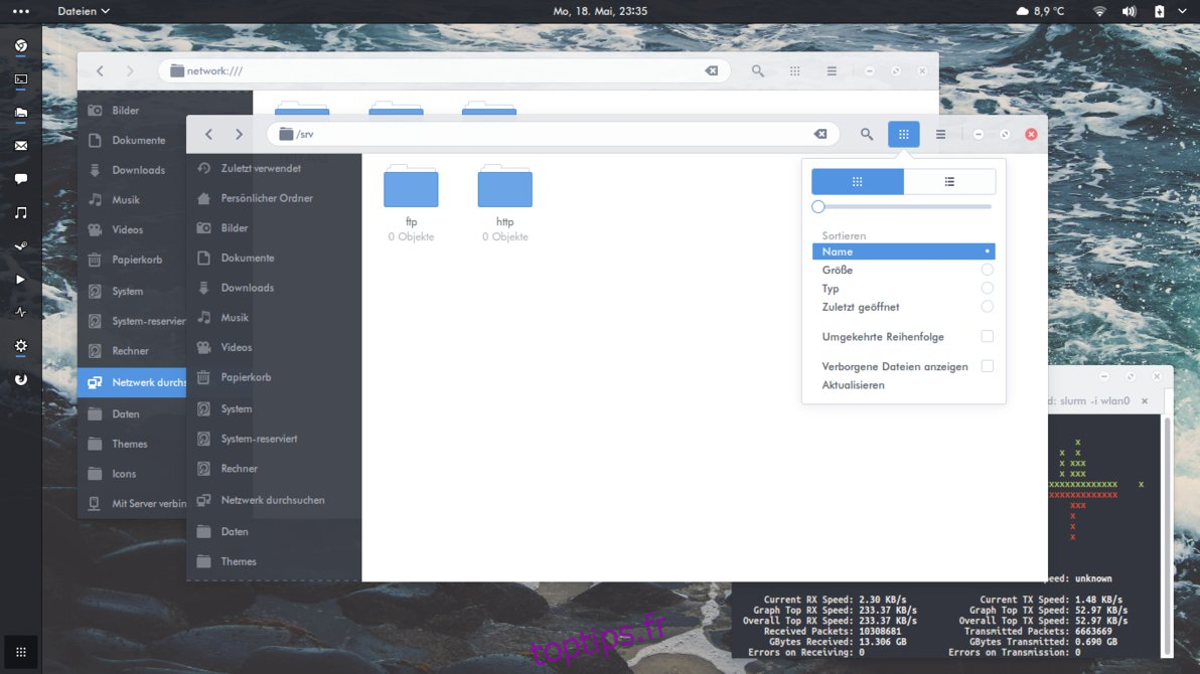
Remarque: ceux qui utilisent Ubuntu 16.04 ne pourront pas installer facilement le thème Arc GTK, car il ne figure dans aucun de ses référentiels logiciels. Si vous ne pouvez pas encore mettre à niveau vers la version 18.04 mais que vous avez besoin d’Arc, envisagez de suivre les instructions ci-dessous pour créer le thème à partir de zéro. Alternativement, lisez la page Arc Github pour les instructions spécifiques à 16.04.
sudo apt install arc-theme
Debian
Tout comme Ubuntu, Debian (9+) a le thème Arc GTK disponible dans les sources logicielles officielles. Pour l’installer, il vous suffit d’ouvrir un terminal et d’entrer la commande suivante.
sudo apt-get install arc-theme
Utilisez-vous Debian 8? Pensez à mettre à jour vers Debian 9 Stable ou à suivre les instructions pour compiler le thème à la main.
Arch Linux
Arch a eu Arc dans les sources logicielles principales pendant un certain temps. Pour l’installer, utilisez le gestionnaire de packages Pacman et synchronisez le package de thème Arc.
sudo pacman -S arc-gtk-theme
Alternativement, il existe un package AUR pour le thème Arc GTK si vous souhaitez le créer à partir de zéro. Trouve le Ici. Ne construisez Arc à partir de zéro que si le thème des sources principales du logiciel Arch pose des problèmes, car ce n’est pas un package officiel.
Feutre
Depuis Fedora 23, le thème Arc est disponible dans les sources logicielles. Installez-le sur votre PC Fedora comme n’importe quel autre programme en utilisant le gestionnaire de paquets DNF.
sudo dnf install arc-theme
Instructions génériques
De nombreuses distributions adoptent le thème Arc et, par conséquent, il est extrêmement simple de faire fonctionner le thème sur de nombreux systèmes d’exploitation Linux populaires. Cependant, toutes les distributions Linux n’ont pas choisi de faire cela. Si votre distribution ne distribue pas de package natif, vous devrez télécharger le code source et le construire à la main. Pour créer le thème Arc et Arc Dark à la main, vous devrez installer ces packages.
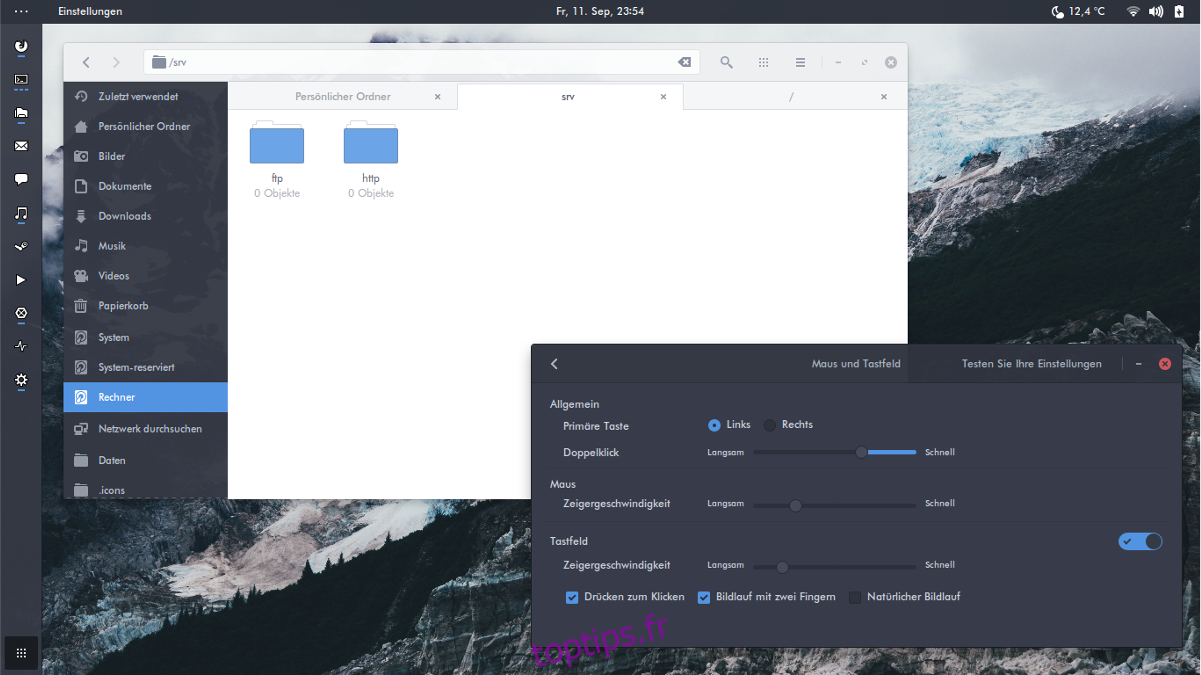
Remarque: les dépendances d’Arc peuvent différer selon le système d’exploitation que vous utilisez. Pour de meilleurs résultats, essayez de rechercher ces packages:
autoconf
gtk2-engine-murrine ou gtk-engine-murrine
automake
pkg-config
gtk3-devel ou libgtk-3-dev
git
gnome-themes-standard
Vous ne parvenez toujours pas à trouver les dépendances appropriées à installer? Consultez la page Github et demandez au développeur si nécessaire. La page est trouvée Ici.
Lorsque toutes les dépendances sont prises en charge, utilisez l’outil Git pour cloner la dernière version du code de thème Arc GTK.
git clone https://github.com/horst3180/arc-theme --depth 1
Ensuite, utilisez la commande CD pour vous déplacer dans le dossier du thème arc nouvellement cloné.
cd arc-theme
Dans le dossier Arc, vous devrez exécuter autogen.sh. Ce script générera automatiquement le code avant que le processus de compilation puisse avoir lieu.
./autogen.sh --prefix=/usr
L’exécution d’Autogen ne devrait pas prendre trop de temps, mais une fois terminée, vous pouvez créer le nouveau thème en toute sécurité. Pour créer le thème tel quel (en mode transparent), exécutez la commande make install dans le terminal.
sudo make install
Vous n’êtes pas fan de l’aspect transparent du thème Arc GTK? Si tel est le cas, il est possible de désactiver la fonction et de créer Arc sans transparence. Pour ce faire, exécutez:
./autogen.sh --prefix=/usr --disable-transparency
Suivez-le avec:
sudo make install
Autres options de construction
Le thème Arc GTK propose de nombreuses options de construction différentes pour le thème parmi lesquelles les utilisateurs peuvent choisir. Ces arguments doivent être exécutés avec autogen.sh, avant la construction. Suivez cette formule:
./autogen.sh --prefix=/usr --custom-argument
Voici une liste complète des arguments de construction pour le thème Arc GTK.
–Désactiver-transparence
–Disable-light
–Désactiver-plus sombre
–Désactiver-sombre
–Disable-cannelle
–Disable-gnome-shell
–Disable-gtk2
–Disable-gtk3
–Disable-metacity
–Désactiver-unité
–Disable-xfwm
Activer Arc
Bien que le thème Arc GTK soit installé sur votre PC Linux, il n’est pas encore activé. Pour résoudre ce problème, vous devrez accéder aux paramètres «d’apparence» sur votre PC Linux. Sur chaque environnement de bureau Linux, ces paramètres sont différents. Si vous êtes confus, c’est OK! Ces paramètres sont souvent enterrés.
Si vous en avez assez de fouiller dans les paramètres pour savoir comment activer ce thème, pensez à consulter nos guides détaillés ci-dessous. Ils expliquent en détail comment personnaliser tous les principaux bureaux GTK + sous Linux.